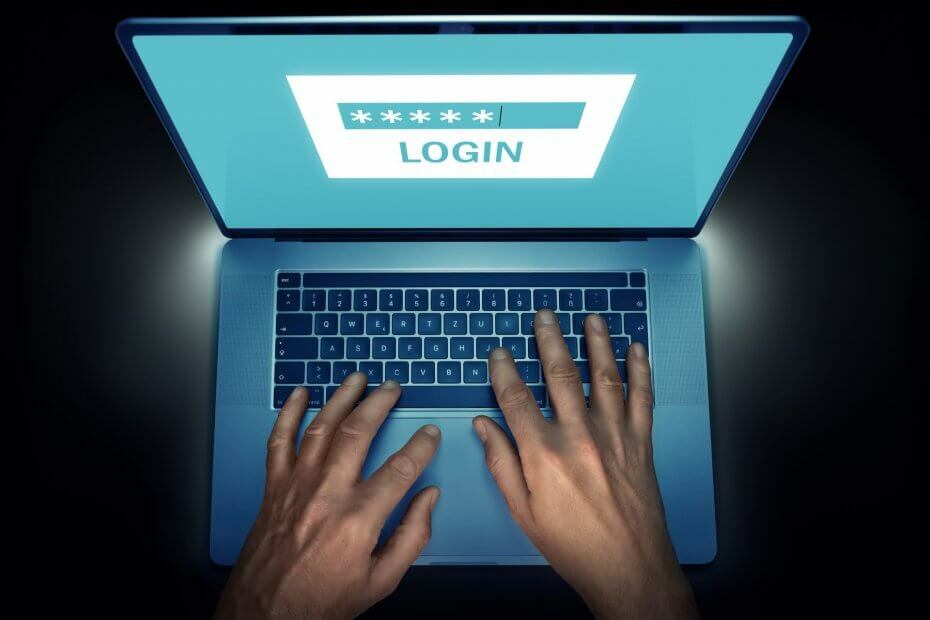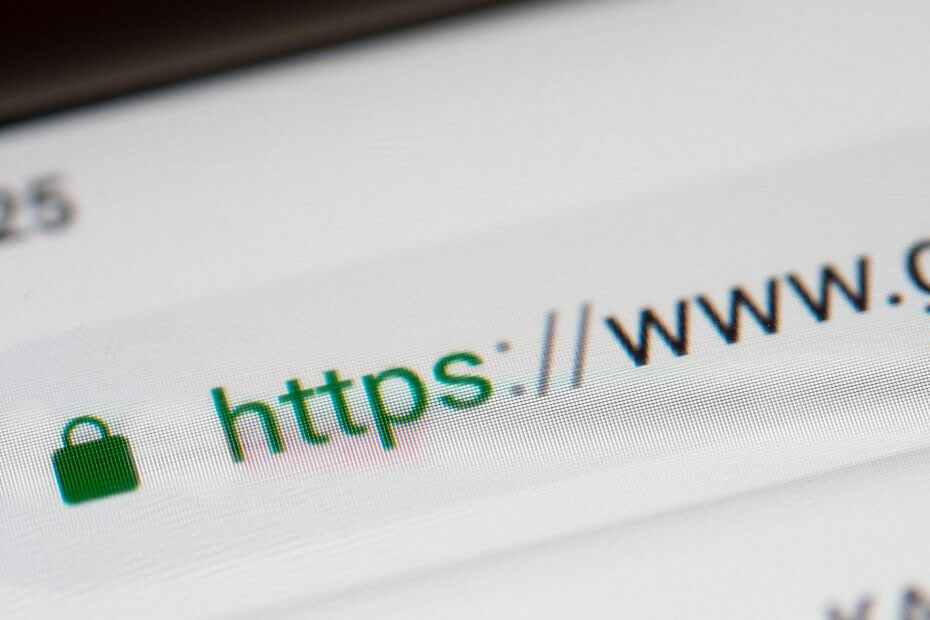일반적으로 작업을 종료하거나 응용 프로그램을 비활성화하기 위해 실행할 때 작업 관리자에서 실행 중인 많은 프로세스를 봅니다. 때때로 우리는 전혀 알지 못하는 시스템 리소스를 사용하는 일부 프로그램이 있음을 알 수 있습니다. 그들 중 일부는 유효한 Windows 프로세스이거나 사용자 모르게 백그라운드에서 실행되는 악성 프로그램일 수도 있습니다. 많은 사용자가 다음과 같은 프로세스를 보고 있다고 보고했습니다. AggregatorHost.exe 작업 관리자를 열면 PC에서 실행됩니다. 여기에서 우리는 이 AggregatorHost.exe 프로세스가 무엇이며 안전한지 위험한지 논의할 것입니다.
Aggregatorhost 란 무엇입니까? ~에서 윈도우11
AggregatorHost.exe는 무엇입니까?
사용자는 지난 가을 이후 Windows Insider 미리 보기 및 베타 빌드의 작업 관리자에서 이 프로세스를 보고 있다고 보고했습니다. 따라서 백그라운드에서 실행되는 Windows 프로세스라고 가정할 수 있습니다. 이 프로세스에는 속성을 확인할 때 게시자에 대한 정보가 없습니다. 또한 불필요한 작업을 수행하지 않고 다른 프로그램과 마찬가지로 백그라운드에서 계속 실행됩니다.
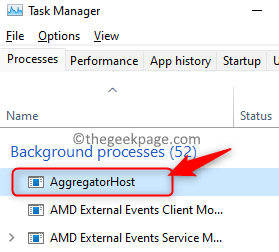
AggregatorHost.exe는 안전합니까 유해합니까?
프로세스의 위치를 찾으면 악성인지 아닌지 알 수 있습니다. 일반적으로 모든 프로그램은 Windows System32 폴더에서 실행됩니다.
1. 누르다 Ctrl + Shift + Esc 열다 작업 관리자.
2. 마우스 오른쪽 버튼으로 클릭 에 AggregatorHost.exe 처리하고 선택 파일 위치 열기.
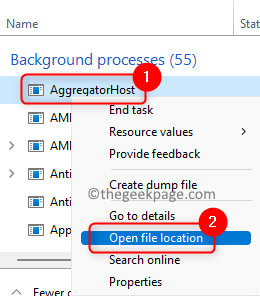
3. 그것은 당신을 C:\Windows\System32 폴더. 그것은 당신을 시스템32 폴더는 안전한 프로세스임을 의미합니다.
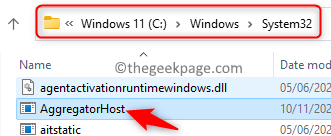
파일의 속성을 보면 파일에 대한 정보를 얻을 수 있습니다. 프로세스에 대한 데이터가 많지 않은 경우 프로세스 위치를 다시 확인하십시오. 작업 관리자.
1. 열려있는 작업 관리자.
2. 마우스 오른쪽 버튼으로 클릭 에 AggregatorHost.exe 다시 처리하고 선택 속성.
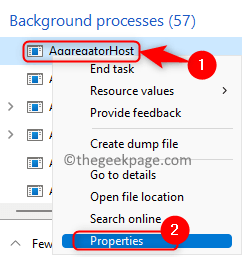
3. 에서 일반적인 탭을 클릭하면 위와 같은 파일 위치가 표시됩니다.
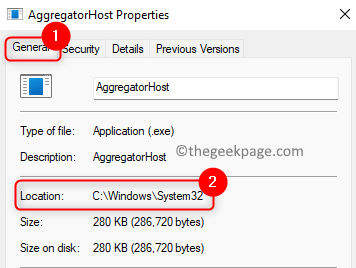
4. 에 가면 세부 탭에서 파일에 대한 설명이 완료되지 않은 것을 볼 수 있습니다.
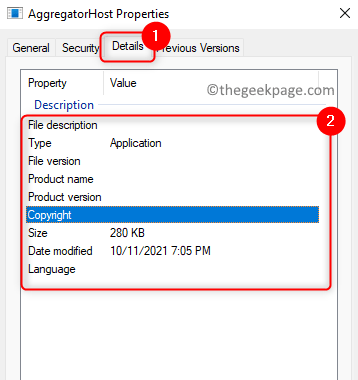
일부 사용자는 이 프로세스가 다음과 관련될 수 있다고 보고했습니다. 윈도우 디펜더. 그들은 타사 바이러스 백신을 사용하는 경우 Windows 11 PC 속도를 저하시키는 백그라운드에서 실행 중인 방어자가 필요하지 않다는 것을 발견했습니다.
이 프로세스의 실행을 중지하려면 다음 단계를 시도하십시오.
1. 누르다 윈도우 + R 열기 위해 운영 대화.
2. 유형 ms 설정: windowsdefender 열기 위해 윈도우 보안.
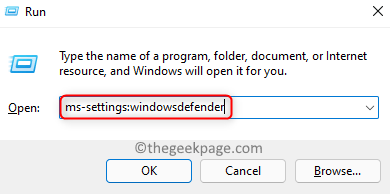
3. 클릭 바이러스 및 위협 방지.
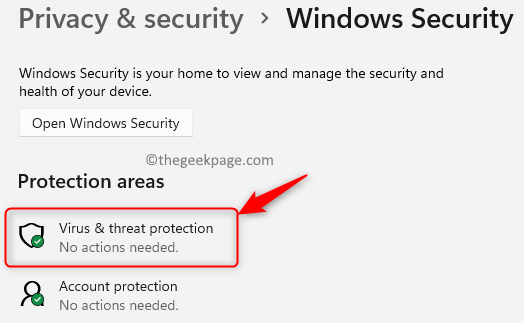
4. 아래로 스크롤하여 찾기 마이크로소프트Defender 바이러스 백신 옵션 그리고 회전하다 ~에 와 관련된 토글 정기 스캐닝.
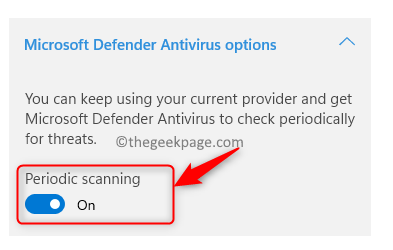
5. 이제 당신은 볼 것입니다 바이러스 및 위협 방지 설정 이 페이지를 새로 고칠 때. 클릭 설정을 관리합니다.
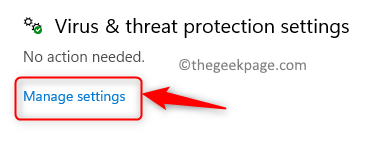
6. 끄다 다음과 같은 다른 옵션과 관련된 토글 실시간 보호, 클라우드 제공 보호, 변조 방지 등.
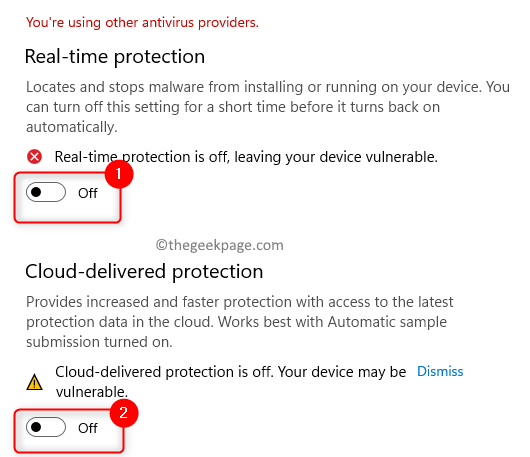
7. 위의 옵션을 해제한 후, 토글 끄기 옵션 정기 스캐닝.
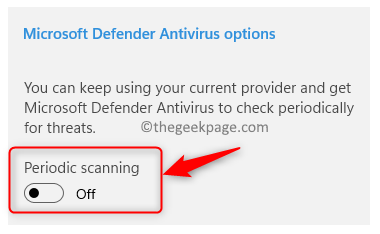
8. 이제 작업 관리자를 확인하십시오. AggregatorHost 및 Antimalware Service Executable 프로세스가 더 이상 실행되지 않아 시스템 성능이 향상됨을 알 수 있습니다.
여러 사용자의 보고서를 통합하면 이 특정 프로세스에서 보고된 악의적인 활동이 없다고 말할 수 있습니다. 위치를 알면 집계 호스트 프로세스를 살펴보면 Windows Defender와 관련된 Microsoft 파일이라는 결론을 내릴 수 있습니다. 따라서 안전한 파일이므로 걱정할 필요가 없습니다. 그러나 파일이 언급된 경로가 아닌 다른 경로에 있는 경우 악성 파일이 아닌지 확인하기 위해 멀웨어 검사를 수행합니다.
그게 다야!